Khususnya bagi Arsitek, Drafter, dan Civil Engineer, yang biasanya dikejar target untuk segera menyelesaikan gambar kerja. Untuk itu makannya kita harus tau command line tool di autocad.
Bagi yang belum tau autocad, autocad adalah software yang dikembangkan oleh autodesk yang berfungsi untuk membuat objek gambar dalam bentuk 2 dimensi maupun 3 dimensi.
Lalu bagi kalian yang saat ini duduk dibangku sekolah menengah kejurusan tepatnya jurusan TGB, atau kalian yang saat ini sedang di bangku kuliah jurusan Arsitekture dan Teknik Sipil,
maupun kalian yang ingin belajar otodidak tentang autocad, kalian telah menemukan blog yang tepat.
Di artikel ini saya akan mengulas tentang tollbar yang sering digunakan dalam pengerjaan gambar 2d untuk gambar kerja atau gambar bestek.
Langsung saja masuk ke pembahasan.!!
Baca Juga :
Toolbar Drawing AutoCAD
Nama Tool : LineFungsi Tool : Untuk membuat garis lurus 2 titik putus
Command : Ketik Line → enter (ketik L → enter)
Nama Tool : Construction Line
Fungsi Tool : Untuk membuat garis lurus yang tidak terbatas
Command : Ketik xline → enter (ketik xl → enter)
Nama Tool : Polyline
Fungsi Tool : Untuk membuat garis 2d, atau garis combinasi lurus dan lengkung
Command : Ketik Pline → enter (ketik Pl → enter)
Nama Tool : Rectangle
Fungsi Tool : Untuk membuat/menggambar garis segi empat
Command : Ketik Rectang → enter (ketik Rec → enter)
Nama Tool : Circle
Fungsi Tool : Untuk membuat/menggambar garis lingkaran
Command : Ketik Circle → enter (ketik C → enter)
Nama Tool : Polygon
Fungsi Tool : Untuk membuat/menggambar segi lima atau lebih
Command : Ketik Polygon → enter (ketik Pol → enter)
Nama Tool : Arc
Fungsi Tool : Untuk membuat/menggambar garis busur 3 titik putus
Command : Ketik Arc → enter (ketik A → enter)
Nama Tool : Revision Cloud
Fungsi Tool : Untuk membuat/menggambar revisi awan menggunakan polyline
Command : Ketik Revcloud → enter
Nama Tool :Spline
Fungsi Tool : Untuk menciptakan kurva halus atau garis lengkung dekat titik yang ditentukan
Command : Ketik Spline → enter (ketik Spl → enter)
Nama Tool : Ellipse
Fungsi Tool : Untuk membuat/menggambar bentuk oval
Command : Ketik Ellipse → enter (ketik El → enter)
Nama Tool : Ellipse Arc
Fungsi Tool : Untuk membuat/menggambar bentuk oval tidak utuh
Command : Ketik Ellipse → enter (ketik El → enter lalu ketik A → enter)
Nama Tool : Insert Block
Fungsi Tool : Untuk membuat blok atau gambar ke dalam gambar saat ini
Command : Ketik Insert → enter (ketik I → enter)
Nama Tool : Make Block
Fungsi Tool : Untuk membuat definisi blok dari objek yang dipilih
Command : Ketik Block → enter (ketik B → enter)
Nama Tool : Point
Fungsi Tool : Untuk membuat objek titik ganda
Command : Ketik Point → enter (ketik Po → enter)
Nama Tool : Hatch
Fungsi Tool : Untuk mengisi area tertutup atau objek yang dipilih dengan pola atau arsiran
Command : Ketik Hatch → enter (ketik H → enter)
Nama Tool : Gradient
Fungsi Tool : Untuk mengisi area tertutup atau objek yang dipilih dengan mengisi gradien
Command : Ketik Gradient → enter
Nama Tool : Region
Fungsi Tool : Untuk mengubah gambar yang tidak tersambung menjadi satu objek wilayah
Command : Ketik Region → enter (ketik Reg → enter)
Nama Tool : Table
Fungsi Tool : Untuk membuat objek tabel kosong
Command : Ketik Table → enter
Nama Tool : Multiline Text
Fungsi Tool : Untuk membuat teks ganda
Command : Ketik Mtext → enter (ketik Mt → enter)
Nama Tool : Add Selected
Fungsi Tool : Untuk memulai perintah menggambar berdasarkan jenis objek yang dipilih
Command : Ketik AddSelected → enter
Toolbar Modify AutoCAD
Nama Tool : EraseFungsi Tool : Untuk menghapus objek gambar
Command : Ketik Erase → enter (ketik E → enter)
Nama Tool : Copy
Fungsi Tool : Untuk menggandakan objek gambar
Command : Ketik Copy → enter (ketik Co → enter)
Nama Tool : Mirror
Fungsi Tool : Untuk menduplikat objek yang dipilih menjadi arah berlawanan
Command : Ketik Mirror → enter (ketik Mi → enter)
Nama Tool : Offset
Fungsi Tool : Untuk menciptakan lingkaran konsentris, garis sejajar, dan kurva paralel
Command : Ketik Offset → enter (ketik O → enter)
Nama Tool : Rectangular Array
Fungsi Tool : mendistribusikan salinan objek ke dalam setiap kombinasi baris, kolom, dan level
Command : Ketik Array → enter (ketik Ar → enter)
Nama Tool : Move
Fungsi Tool : Untuk memindahkan objek gambar
Command : Ketik Move → enter (ketik M → enter)
Nama Tool : Rotate
Fungsi Tool : Untuk memutar objek di sekitar titik dasar
Command : Ketik Rotate → enter (ketik Ro → enter)
Nama Tool : Scale
Fungsi Tool : Untuk membesarkan atau mengecilkan objek gambar
Command : Ketik Scale → enter (ketik Sc → enter)
Nama Tool : Stretch
Fungsi Tool : Untuk melonggarkan dengan seleksi window atau poligon
Command : Ketik Stretch → enter (ketik S → enter)
Nama Tool : Trim
Fungsi Tool : Untuk memotong object dari sisi satu ke sisi lain
Command : Ketik Trim → enter (ketik Tr → enter)
Nama Tool : Extend
Fungsi Tool : Untuk memperpanjang objek ke sisi objek yang sudah di seleksi
Command : Ketik Extend → enter (ketik Ex → enter)
Nama Tool : Break At Point
Fungsi Tool : Untuk memotong objek yang dipilih pada satu titik
Command :-
Nama Tool : Break
Fungsi Tool : Untuk memotong objek yang dipilih pada dua titik
Command : Ketik Break → enter (ketik Br → enter)
Nama Tool : Join
Fungsi Tool : Untuk menggabungkan titik akhir garis menjadi satu garis
Command : Ketik Join → enter (ketik J → enter)
Nama Tool : Chamfer
Fungsi Tool : Untuk membuat garis miring pada sudut object
Command : Ketik Chamfer → enter (ketik Cha → enter)
Nama Tool : Fillet
Fungsi Tool : Untuk membuat garis lengkung pada sudut object
Command : Ketik Fillet → enter (ketik F → enter)
Nama Tool : Blend Curves
Fungsi Tool : Untuk membuat garis singgung atau halus antara titik akhir dari dua kurva terbuka
Command : Ketik Blend → enter
Nama Tool : Explode
Fungsi Tool : Untuk memecah single objek yang join menjadi tidak join
Command : Ketik Explode → enter
Jika kita menghafal command line autocad, itu akan membantu kita memudahkan dalam pengerjaan gambar terutama bagi drafter. Selain toolbar draw dan modify, di autocad masih banyak toolbar lagi. Jadi untuk saat ini kalian belajar dulu tentang toolbar draw dan modify.
Untuk toolbar lainnya akan kita bahas di artikel selanjutnya. Semoga artikel ini bermanfaat ....
Baca Juga : Cara Menghitung Volume Pondasi Batu Kali

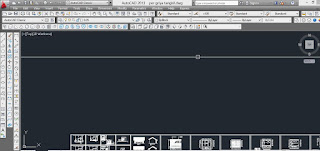






































Keren !!! Ini lengkap semua toolnya? Sekalian bikin tutorialnya gitu lewat youtube atau lewat blog, tapi saya saranin di youtube aja sekalian jelaskan pasti lebih jelas.
ReplyDeletejangan lupa mampir ke channel youtube kami https://www.youtube.com/watch?v=a_LCffAXFyQ&t=259s semoga bermanfaat
Deletemantab banget gan
ReplyDeletePenjepit LCD